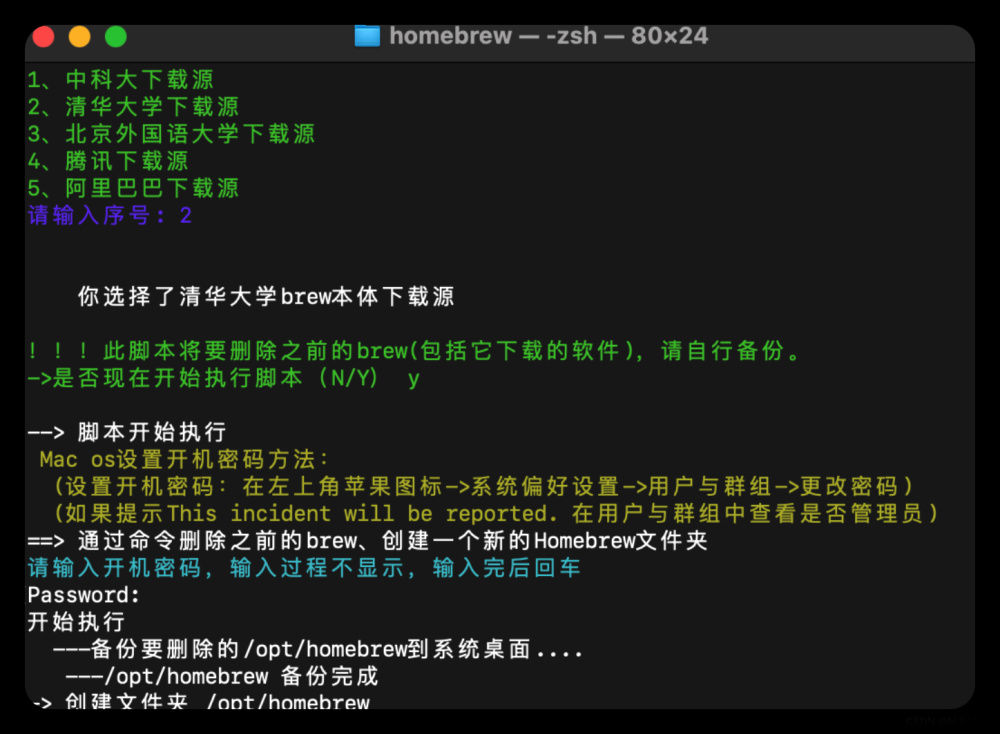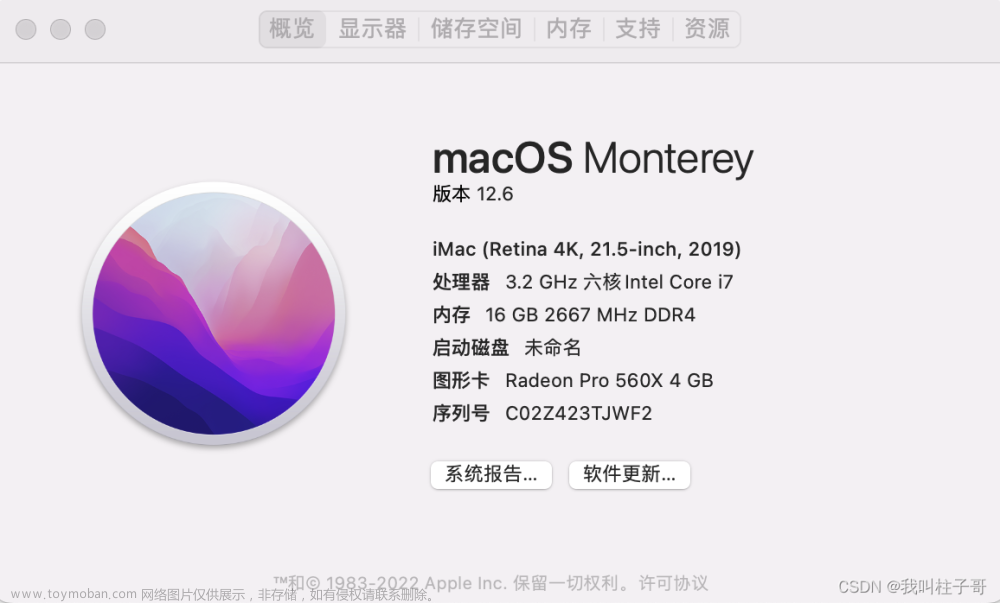Mac 中常用的 Brew 命令集

Brew(Homebrew)是一个强大的包管理器,用于在 macOS 上安装、更新和管理各种软件包。它使得在 Mac 上安装开发工具、应用程序和库变得轻松和便捷。本博客将介绍一些在 Mac 中常用的 Brew 命令,以帮助您更好地管理您的软件包。
安装 Homebrew
如果您还没有安装 Homebrew,您可以使用以下命令在 Mac 上进行安装:
/bin/bash -c "$(curl -fsSL https://raw.githubusercontent.com/Homebrew/install/HEAD/install.sh)"
常用 Brew 命令
以下是一些常用的 Brew 命令,用于安装、更新和管理软件包:
1. 更新 Brew
定期更新 Brew 可以确保您拥有最新的软件包和版本:
brew update
2. 搜索软件包
使用 Brew 可以轻松搜索需要的软件包,只需使用 search 命令:
brew search package_name
例如,要搜索 Node.js:
brew search node
3. 安装软件包
要安装软件包,使用 install 命令,并指定软件包的名称:
brew install package_name
例如,要安装 Git:
brew install git
4. 查看已安装的软件包
您可以使用 list 命令查看已经安装的软件包列表:
brew list
5. 卸载软件包
如果您不再需要某个软件包,可以使用 uninstall 命令来卸载它:
brew uninstall package_name
例如,要卸载 Git:
brew uninstall git
6. 查看软件包信息
使用 info 命令可以查看有关软件包的详细信息,包括其依赖项和链接:
brew info package_name
例如,要查看关于 Node.js 的信息:
brew info node
7. 清理过期的软件包
定期清理不再需要的旧版本和无用的库文件可以释放磁盘空间:
brew cleanup
8. 显示 Brew 版本信息
要查看 Brew 的版本信息,可以运行:
brew --version
这将显示安装的 Brew 版本以及相关的信息。
9. 列出过时的软件包
使用 outdated 命令可以列出所有过时的软件包:
brew outdated
10. 更新软件包
要更新 Brew 中的所有过时软件包,可以使用 upgrade 命令:
brew upgrade
11. 安装 Cask 扩展
Brew Cask 是 Brew 的扩展,用于安装和管理 macOS 应用程序。您可以使用以下命令安装 Cask 扩展:
brew tap homebrew/cask
12. 安装应用程序
使用 Brew Cask 可以轻松安装 macOS 应用程序。例如,要安装 Visual Studio Code:
brew install --cask visual-studio-code
13. 查看软件包的依赖关系
要查看软件包的依赖关系,可以使用 deps 命令。这将列出软件包所依赖的其他软件包。例如:
brew deps package_name
14. 查看软件包的可选依赖关系
有些软件包具有可选的依赖关系,可以使用 options 命令查看这些选项。例如:
brew options package_name
15. 查看已安装软件包的版本历史
使用 versions 命令可以查看已安装软件包的版本历史。这将列出所有可用版本以及它们的安装状态。例如:
brew versions package_name
16. 使用 Brew Cask 安装 GUI 应用程序
使用 Brew Cask 可以轻松安装 macOS GUI 应用程序。例如,要安装 Google Chrome:
brew install --cask google-chrome
17. 查看 Brew 配置信息
要查看当前 Brew 配置信息,包括仓库和版本库的位置,可以使用 config 命令:
brew config
18. 查看 Brew 更新日志
要查看 Brew 的更新日志,可以使用 log 命令:
brew log package_name
19. 查看软件包的安装路径
使用 ls 命令可以查看特定软件包的安装路径。例如:
brew ls --full package_name
20. 查看本地镜像源
cd "$(brew --repo)" && git remote -v
21. 切换镜像源
切换镜像源有三个库要切换:
brew.git
homebrew-core.git
homebrew-bottles
参考文档文章来源:https://www.toymoban.com/news/detail-695799.html
这些命令将有助于您更深入地了解和管理 Homebrew 中的软件包。Homebrew 提供了许多功能强大的工具,以便您更轻松地进行软件包管理和维护。请查阅 Homebrew 的官方文档以获取更多信息和用法示例。希望这些命令对您在 Mac 上使用 Brew 时非常有帮助!文章来源地址https://www.toymoban.com/news/detail-695799.html
到了这里,关于Mac Homebrew中常用的 Brew 命令的文章就介绍完了。如果您还想了解更多内容,请在右上角搜索TOY模板网以前的文章或继续浏览下面的相关文章,希望大家以后多多支持TOY模板网!